Senin, 09 Juni 2008
Jual Modem Eksternal
Bagi anda yang membutuhkan modem eksternal, kami ada dengan kondisi baik sekali (new). Merk d-link kami tawarkan dengan harga murah, cumak 200.000,- sudah termasuk installnya. Jadi bagi kamu yang berada di tulungagung kota atau selatan bisa menghubungi Masdar nomor hp (081 334761945) Gombang, Pakel, Tulungagung. Barang siap di pasang, segera aja... thank's.
Minggu, 01 Juni 2008
Materi Desain Grafis Corel Draw
Pembelajaran kita pada saat ini saya fokuskan pada bagaimana membuat beberapa logo yang sering kita jumpai ini. Hal ini memudahkan kita praktek dari sebuah konsep, sehingga secara tidak langsung kita masuk pada pembahasan menu bar, tool box, dan perintah-perintah penting lainnya. Juga memudahkan kita (evaluasi) mengetahui dengan cepat hasil dari karya yang telah kita kerjakan. Terpenting pada bagian ini kita dituntut ulet melakukan latihan dan sering mencoba berulang-ulang meskipun salah (belum baik) sampai betul-betul mendapatkan hasil yang kita inginkan. Selamat mencoba..
4.1. Logo Telkom
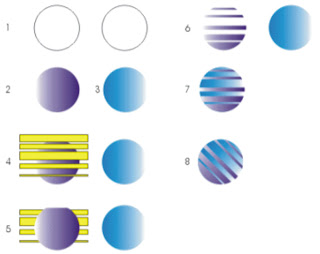
(Langkah 1) Buatlah dua buah lingkaran dengan ukuran yang sama misalkan 3 cm (gambar 1)
(Langkah 2) Lingkaran yang pertama berilah warna dengan Interactive Fill Tool dengan Fill Type = Linear, pilih warna Putih dan Biru Dongker, juga hilangkan warna garis pinggirnya (gambar 2)
(Langkah 3) Lingkaran yang kedua berilah warna dengan Interactive Fill Tool dengan Fill Type = Linear, pilih warna Biru langit dan Putih, juga hilangkan garis pinggirnya (gambar 3)
(Langkah 4) Buatlah lima Buah kotak dan atur seperti pada gambar 4
(Langkah 5) Klik menu Arrange , Shaping, Trim . Ingat hilangkan tanda cawang pada Source Object dan Target Object
(Langkah 6) Kemudian klik kotak pertama , klik tombol Trim lalu klik pada gambar lingkaran. (gambar 5)
(Langkah 7) Ulangi langkah 6 sampai semua kotak hilang (gambar 6)
(Langkah 8) Silahkan Blok kedua lingkaran tadi , klik menu Arrange , Align and Distribute. Berikan tanda cawang pada Bottom dan Center , klik Ok (gambar 7)
(Langkah 9) Ingat kalau gambar lingkaran yang sudah terpotong tadi tertutupi oleh lingkaran yang kedua gunakan menu Arrange , Order To Back supaya gambar lingkaran yang terpotong pindah ke depan
(Langkah 10) Blok kedua lingkaran tadi kemudian pada bagian Anggle Of Rotation pada properties bar tuliskan angka 315 untuk memutar gambar (gambar 8).
4.1. Logo Telkom
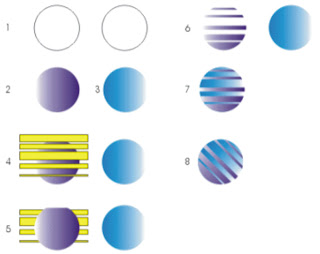
(Langkah 1) Buatlah dua buah lingkaran dengan ukuran yang sama misalkan 3 cm (gambar 1)
(Langkah 2) Lingkaran yang pertama berilah warna dengan Interactive Fill Tool dengan Fill Type = Linear, pilih warna Putih dan Biru Dongker, juga hilangkan warna garis pinggirnya (gambar 2)
(Langkah 3) Lingkaran yang kedua berilah warna dengan Interactive Fill Tool dengan Fill Type = Linear, pilih warna Biru langit dan Putih, juga hilangkan garis pinggirnya (gambar 3)
(Langkah 4) Buatlah lima Buah kotak dan atur seperti pada gambar 4
(Langkah 5) Klik menu Arrange , Shaping, Trim . Ingat hilangkan tanda cawang pada Source Object dan Target Object
(Langkah 6) Kemudian klik kotak pertama , klik tombol Trim lalu klik pada gambar lingkaran. (gambar 5)
(Langkah 7) Ulangi langkah 6 sampai semua kotak hilang (gambar 6)
(Langkah 8) Silahkan Blok kedua lingkaran tadi , klik menu Arrange , Align and Distribute. Berikan tanda cawang pada Bottom dan Center , klik Ok (gambar 7)
(Langkah 9) Ingat kalau gambar lingkaran yang sudah terpotong tadi tertutupi oleh lingkaran yang kedua gunakan menu Arrange , Order To Back supaya gambar lingkaran yang terpotong pindah ke depan
(Langkah 10) Blok kedua lingkaran tadi kemudian pada bagian Anggle Of Rotation pada properties bar tuliskan angka 315 untuk memutar gambar (gambar 8).
Langganan:
Komentar (Atom)